Si se pregunta si es posible conectar o no su propio enrutador con el equipo proporcionado por CenturyLink dentro de su plan de Internet, estará encantado de saber que lo es.
Puede conectar el otro enrutador al enrutador combinado/unidad de módem CenturyLink proporcionado y usarlo sin ningún problema si lo desea. Si desea pasar por el proceso de configuración, salte a la sección del artículo que lo guiará a través de los pasos que debe tomar para que funcione.
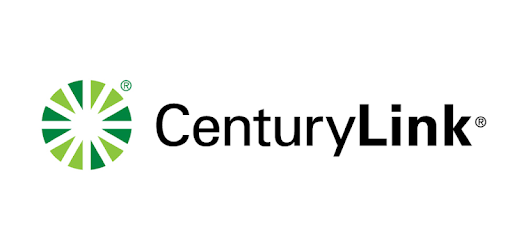
Sin embargo, si no está seguro de si es la mejor opción para usted y los beneficios, así como a los inconvenientes de dicho intercambio, siga leyendo.
Hoy en día, la mayoría de los ISP (proveedores de servicios de Internet) proporcionan una unidad combinada que contiene un módem y el enrutador en una caja. Por lo general, no será un producto de primera línea, pero será más que una solución aceptable para el consumidor promedio.
Dicho esto, siempre habrá un porcentaje significativo de usuarios que requerirán un poco más en términos de velocidades de Wi-Fi , fuerza de señal y rango para satisfacer sus necesidades.
Las personas que desean convertir sus casas en casas inteligentes, jugadores, editores de video que no pueden usar la conexión Ethernet, y otras que necesitan Wi-Fi confiables y de alta velocidad entran en esta categoría. Cada uno de esos grupos se beneficiará de usar un enrutador mejor o adicional en su red.
Veamos cómo y por qué con más detalle.
¿Cuáles son los beneficios de usar su propio enrutador con CenturyLink?
Los beneficios de usar su propio enrutador dependerán en gran medida de sus necesidades específicas. Las personas con casas grandes pueden querer agregar otro enrutador en lugar de un refuerzo de Wi-Fi para una mejor cobertura.
Al mismo tiempo, los jugadores y otros usuarios que dependen de Wi-Fi de alta calidad pueden necesitar un enrutador con más y mejores características como la capacidad de servir simultáneamente a múltiples usuarios a velocidades máximas (función MIMO), estándares de Wi-Fi más altos, y velocidades superiores o antenas direccionales para una mayor resistencia a la señal .
Por ejemplo, si tiene una casa de varios pisos , probablemente tendrá algunos problemas para cubrir toda su casa con una señal Wi-Fi utilizable.
Creará efectivamente otra red inalámbrica si compra otro enrutador y lo conectará a la unidad combinada CenturyLink usando un cable Ethernet . Esa red se puede usar para cubrir el área que anteriormente sufría de mala recepción de Wi-Fi.
Lectura recomendada:
- CenturyLink DSL Light Red: ¿Significado y cómo solucionarlo?
- Enrutador centurilink parpadeando verde rojo
- No hay luz DSL en el módem CenturyLink: ¿Significa qué hacer?
Tenga en cuenta que esto agregará otro NAT, y puede crear problemas para aplicaciones sensibles de tipo nat , por ejemplo, consolas de juegos modernos, o juegos en general.
Supongamos que no tiene ningún problema con la cobertura, pero desea una mejor experiencia de usuario. Puede deshabilitar el enrutador en una unidad combinada configurándolo para pasar los datos y usar su enrutador (suponiendo que sea de alta calidad) para manejar todos los datos y dispositivos.
Se beneficiará más si su enrutador admite dos o tres bandas o tiene algunas características específicas que necesita, pero no se encuentra comúnmente en modelos de hogar ampliamente utilizados.
¿Cuáles son las desventajas de usar su propio enrutador con CenturyLink?
Las desventajas del uso de su enrutador con CenturyLink se pueden reducir a tres cosas: costo adicional, problemas de compatibilidad y simplicidad de uso.
A menos que ya tenga un enrutador que desee usar con CenturyLink, tendrá que invertir en comprar uno. Eso, por naturaleza, aumentará el costo de la configuración de su red.
Si solo tiene un enrutador viejo pero desea usarlo por razones sentimentales, puede encontrarse con algunos problemas de compatibilidad. No es muy probable, pero es posible.
Agregar otro dispositivo a la configuración de su red complica las cosas y requiere un poco de retoques con las opciones. Además, agrega otro punto de falla y un dispositivo que necesitará investigar cuando algo sale mal con su conexión. Si no se siente cómodo atravesando el panel de administración y las opciones de enrutador (o pagarle a alguien que lo haga por usted), debe repensar lo malo que necesita usar su enrutador.
Dicho todo esto, pasemos por lo que necesita hacer para que esto funcione.
¿Cómo hacer que su enrutador funcione con una unidad combinada de enrutador CenturyLink/módem?
Como mencionamos anteriormente, hay dos formas de hacer esto. El uno es más simple pero más desordenado, mientras que el otro es un poco más complejo pero más limpio en el sentido de las redes.
Cómo simplemente agregar otro enrutador a la red
La primera forma es simplemente agregar un segundo enrutador a la red utilizando un cable Ethernet. Esta opción beneficiará a los usuarios que desean cubrir un área con una mejor Wi-Fi, pero tenga en cuenta que tendrá que ejecutar un cable Ethernet desde la unidad combinada de módem/enrutador proporcionado por CenturyLink a su enrutador.
Si está de acuerdo con eso, coloque su enrutador en algún lugar en el medio del área que desea cubrir, evitando fuentes conocidas de interferencia como monitores de bebé, hornos de microondas, teléfonos inalámbricos y similares. Asegúrese de tener la salida de alimentación al alcance y que pueda llevar el cable Ethernet al enrutador .
Conecte un extremo del cable Ethernet al puerto LAN de la unidad combinada y el otro extremo al puerto WAN de su enrutador. Encienda el enrutador y configure la red. Esta red tendrá un SSID y contraseña diferentes. Puede ser bueno configurarlo para usar un canal Wi-Fi diferente al de la unidad combinada para evitar la interferencia. Algunos enrutadores hacen esto automáticamente, pero otros no.
Dado que cada marca de enrutador tiene formas similares pero algo diferentes de configurar sus dispositivos, no entraremos en pasos específicos para configurarlos. Simplemente escriba su marca y modelo a la búsqueda de Google y agregue la configuración para encontrar pasos específicos.
Cómo deshabilitar el enrutador en la unidad combinada de CenturyLink y usar el tuyo
Esta opción es mejor si tiene un enrutador de alta gama y desea usarla en lugar de una en la unidad combinada que proporciona CenturyLink. También simplificará los problemas relacionados con el tipo de NAT, el reenvío de puertos y otras configuraciones relacionadas. Sin embargo, deberá poder acceder al panel de administración en los enrutadores y cambiar algunas cosas.
Configuración de la unidad combinada
Antes de comenzar, llame a CenturyLink y solicite sus credenciales de PPPOE. Una vez que te los dan, escríbalos porque los necesitarás más tarde.
Conecte a la unidad combinada con cable Ethernet o Wi-Fi. Una vez que lo haga, abra el navegador de Internet y escriba 192.168.0.1 en la barra de direcciones.
Inicie sesión con las credenciales de administrador que encontrará en la parte inferior de la unidad combinada.
Haga clic en Configuración avanzada
Haga clic en la configuración de WAN en el menú a la izquierda
Abra el menú desplegable del protocolo ISP y elija puente transparente.
Haga clic en Aplicar y reinicie la unidad combinada. A partir de este momento, funcionará solo como el módem.
Configuración del enrutador
Todo lo que queda por hacer es configurar el enrutador.
Si no sabe cómo hacerlo, use Google ya que cada marca es un poco diferente. Debe averiguar cómo acceder a la configuración del enrutador y dónde encontrar opciones de protocolo de Internet en su marca y modelo específicos.
Si ya sabe cómo acceder al panel de administración de enrutadores , este será un pedazo de pastel. Inicie sesión con las credenciales de su administrador y busque el menú desplegable ISP o protocolo de Internet. Por lo general, está en algún lugar de la configuración de WAN.
Una vez que lo encuentre, elija PPPOE e ingrese las credenciales proporcionadas por CenturyLink.
Guarde la configuración y cierre el panel de administración.
Todo lo que queda es tomar un cable Ethernet y conectar un extremo al puerto LAN de módems y el otro extremo al puerto WAN enrutadores.
¡Disfruta usando tu nuevo enrutador!
